'>
만약 당신이 노트북 키가 작동하지 않음 HP 노트북에서 당황하지 마십시오. 종종 전혀 고치는 것이 어렵지 않습니다…
HP에서 작동하지 않는 노트북 키에 대한 4 가지 수정 사항
다음은 다른 사용자가 문제를 해결하는 데 도움이 된 4 가지 수정 사항입니다. HP 노트북에서 작동하지 않는 키 문제. 당신에게 맞는 것을 찾을 때까지 목록 아래로 내려가십시오.
수정 1 : 키보드 드라이버 재설치
너의 HP 노트북 키가 작동하지 않음 드라이버 문제로 인해 문제가 발생했을 수 있습니다. 따라서 키보드 드라이버를 다시 설치하여 문제가 해결되는지 확인할 수 있습니다.
키보드 드라이버를 다시 설치하는 방법은 다음과 같습니다.
1) 마우스를 주위로 가져갑니다. 시작 버튼 (데스크톱 화면 왼쪽 하단), 마우스 오른쪽 버튼으로 클릭 그런 다음 기기 관리자 장치 관리자를 엽니 다.

2) 찾아서 두 번 클릭하십시오. 키보드 을 클릭 한 다음 키보드를 마우스 오른쪽 버튼으로 클릭하고 장치 제거 .
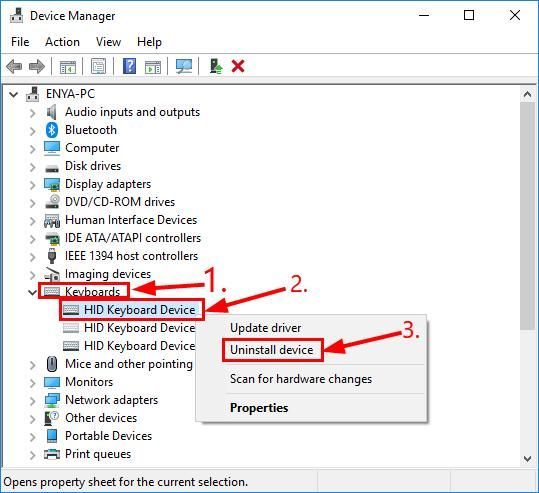
3) 제거가 완료 될 때까지 기다렸다가 재시작 컴퓨터가 키보드 드라이버를 자동으로 설치할 수 있도록합니다.
4) 노트북 키가 제대로 작동하는지 확인하십시오. 그렇다면 훌륭합니다! 그래도 키가 입력되지 않으면 시도하십시오 수정 2 , 아래.
수정 2 : 키보드 드라이버 업데이트
이 문제는 잘못된 키보드 드라이버를 사용 중이거나 오래된 경우 발생할 수 있습니다. 따라서 키보드 드라이버를 업데이트하여 문제가 해결되는지 확인해야합니다. 드라이버를 수동으로 업데이트 할 시간, 인내 또는 기술이없는 경우 자동으로 업데이트 할 수 있습니다. 쉬운 드라이버 .
Driver Easy는 시스템을 자동으로 인식하고 올바른 드라이버를 찾습니다. 컴퓨터가 실행중인 시스템을 정확히 알 필요가 없으며, 다운로드 할 잘못된 드라이버로 인해 문제를 겪을 필요가 없으며 설치시 실수 할까 걱정할 필요가 없습니다. Driver Easy가 모든 것을 처리합니다.
다음 중 하나를 사용하여 드라이버를 자동으로 업데이트 할 수 있습니다. 비어 있는 아니면 그 프로 버전 프로 버전 쉬운 드라이버. 그러나 Pro 버전에서는 2 단계 만 거치면됩니다 (완벽한 지원과 30 일 환불 보장을받을 수 있습니다).
1) 다운로드 Driver Easy를 설치하십시오.
2) Driver Easy를 실행하고 지금 검색 단추. 그러면 Driver Easy가 컴퓨터를 스캔하고 문제가있는 드라이버를 감지합니다.
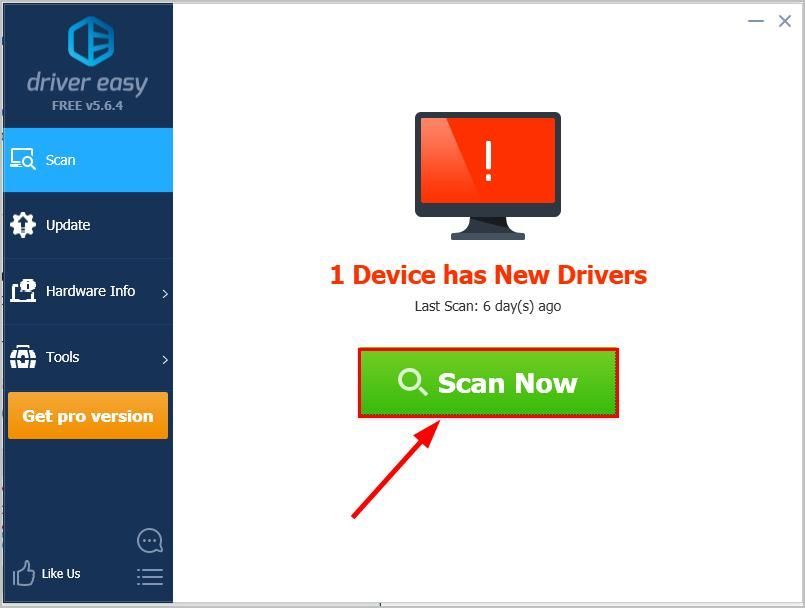
3) 클릭 모두 업데이트 올바른 버전을 자동으로 다운로드하고 설치합니다. 모두 시스템에서 누락되었거나 오래된 드라이버 (이렇게하려면 프로 버전 – 모두 업데이트를 클릭하면 업그레이드하라는 메시지가 표시됩니다.)
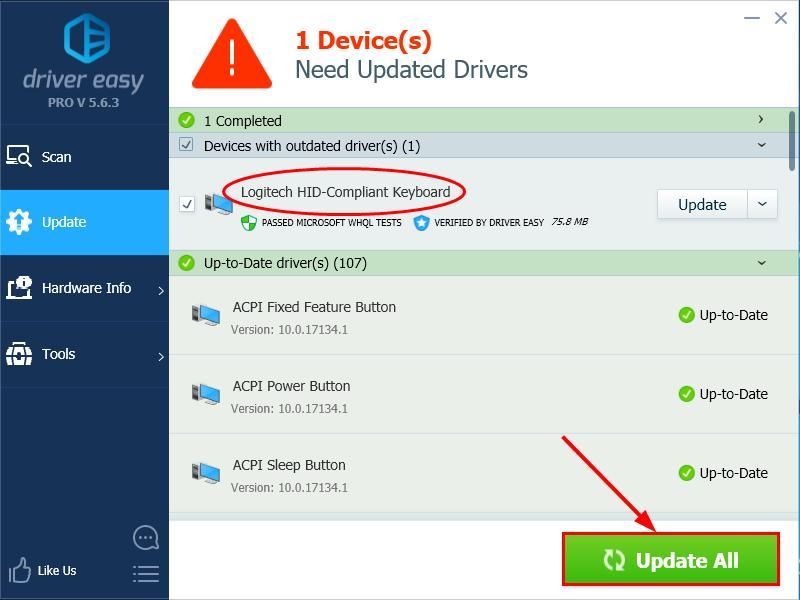
4) 변경 사항을 적용하려면 컴퓨터를 다시 시작하십시오.
5) 노트북의 키를 테스트하여 문제가 해결되었는지 확인합니다. 그렇다면 축하합니다! 문제가 계속되면 다음으로 이동하십시오. 수정 3 , 아래.
수정 3 : 키보드 설정 조정
필터 키는 키보드를 알려주는 Windows의 기능입니다.손 떨림이있는 사용자가 쉽게 입력 할 수 있도록 짧거나 반복되는 키 입력을 무시합니다. 그러나 이러한 종류의 접근성은 반드시 필요하지 않은 사람들에게는 약간의 성가신 일이 될 수 있습니다.
필터 키를 비활성화했는지 확인하는 방법은 다음과 같습니다.
1) 키보드에서 Windows 로고 키 및 유형 필터 . 그런 다음 반복되는 의도하지 않은 키 입력 필터링 .
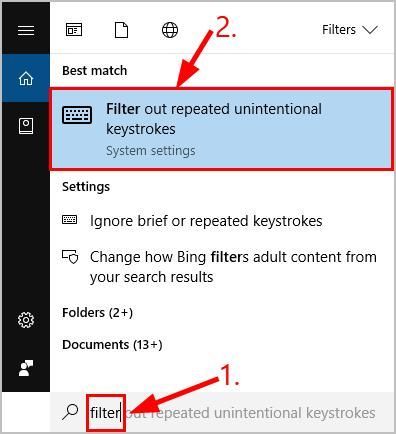
2) 확인하십시오 필터 키 사용 토글은 떨어져서 .
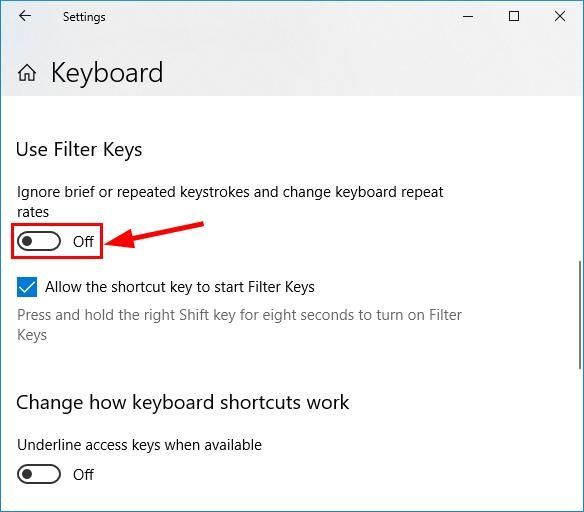
3) 키보드를 확인하고 이것이 노트북에서 작동하지 않는 키 문제가 분류되었습니다. 그렇다면 훌륭합니다! 그래도 기쁨이 없으면 시도 해주세요 수정 4 .
1) 키보드에서 Windows 로고 키
및 유형 필터 . 그런 다음 필터 키 켜기 또는 끄기 .
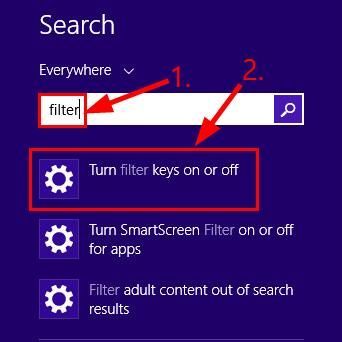
2) 확인하십시오 필터 키 토글은 떨어져서 .
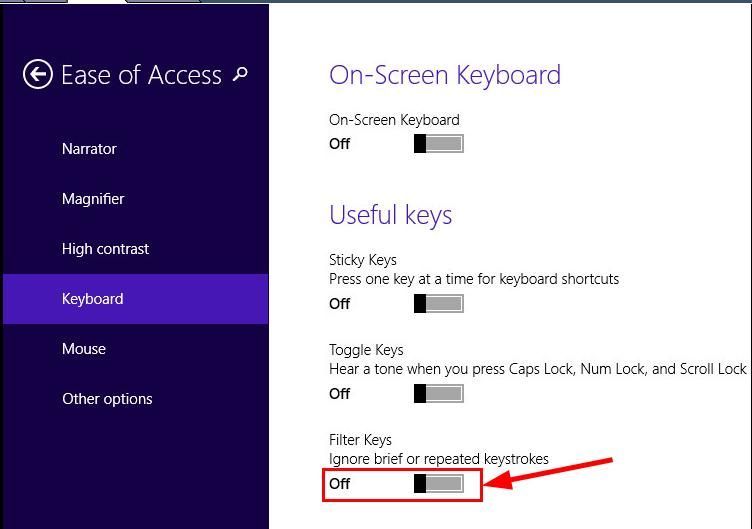
3) 키보드를 확인하고 이것이 있는지 확인하십시오 노트북에서 작동하지 않는 키 문제가 분류되었습니다. 그렇다면 훌륭합니다! 그래도 기쁨이 없으면 시도 해주세요 수정 4 .
1) 키보드에서 Windows 로고 키 및 유형 필터 . 그런 다음 FilterKeys를 사용하여 반복되는 키 입력 무시 .
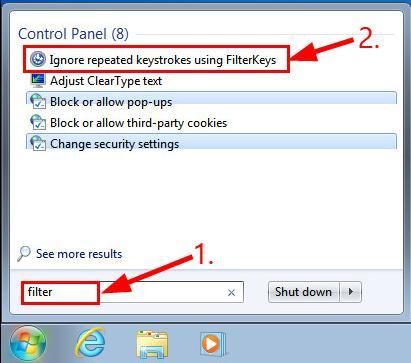
2) 전에 상자를 확인하십시오 필터 키 켜기 이다 선택하지 않은 . 그런 다음 대다 > 확인 .
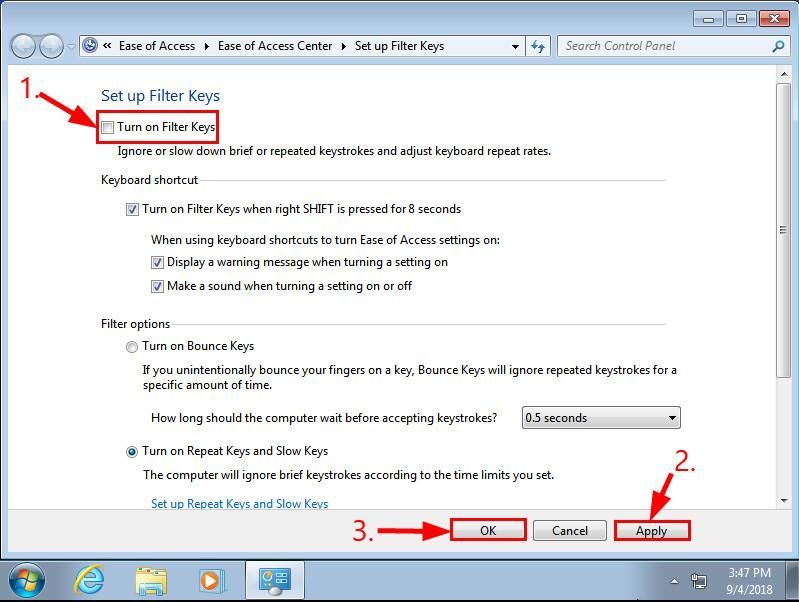
3) 키보드를 확인하고 이것이 있는지 확인하십시오 노트북에서 작동하지 않는 키 문제가 분류되었습니다. 그렇다면 훌륭합니다! 그래도 기쁨이 없으면 시도 해주세요 수정 4 , 아래.
수정 4 : 노트북 배터리 재 장착
노트북 배터리를 재 장착하는 것은이 문제를 해결하기 위해 많은 사용자가보고 한 또 다른 효과적인 방법입니다. 노트북에서 작동하지 않는 키 발행물. 그렇게하려면 :
- HP 노트북의 전원을 끄고 충전기를 분리합니다.
- 노트북 뒷면에서 배터리를 조심스럽게 제거합니다. (이 작업이 어떻게 수행되는지 확실하지 않은 경우 설명서를 확인해야 할 수도 있습니다).
- 몇 초 동안 기다리십시오.
- 노트북을 충전하고 전원을 켭니다.
- 키보드의 키를 테스트하고 노트북에서 작동하지 않는 키 문제가 사라집니다.
다른 모든 방법이 실패하면 하드웨어 오류 문제 일 가능성이 높으며 전문가의 손에 맡기는 것이 좋습니다.
지금까지 HP 노트북에서 작동하지 않는 키를 성공적으로 해결했기를 바랍니다. 질문, 아이디어 또는 제안이 있으면 의견을 통해 알려주십시오. 읽어 주셔서 감사합니다!




![[수정됨] Valheim 서버가 표시되지 않음](https://letmeknow.ch/img/network-issues/09/valheim-server-not-showing-up.jpg)

